
Yksi iOS 13:n parhaista ominaisuuksista on Jaa saapumisaika. Tiedät kuinka tärkeä tämä vaihtoehto on, kun poistut kotoa kiireessä ilmoittamatta ystävillesi tarkkaa tapaamisaikaa.
Tämän Jaa arvioitu saapumisaika (ETA), sinun tarvitsee vain valita yhteystieto karttasovelluksen alaosasta lähettääksesi automaattisesti viestin määränpäästäsi ja saapumisajasta.
Related:
- Kuinka löytää ystäviä Snapchatista
- Poista sijaintitiedot iPhonen tai iPadin valokuvista ja videoista
- Kuvien piilottaminen iPhonen ja iPadin Kuvat-sovelluksessa
- Find My Friends -sovelluksen käyttäminen iOS 15:ssä sekä iPhonessa että iPadissa
- iPhone käynnistyy jatkuvasti uudelleen / juuttuu Apple-logoon iOS 15: Korjaa
Onko tämä hyvä? Se jopa päivittää ne, jos joudut ruuhkaan tai viivästyt. Jaa ETA on yksi iOS 13:n ominaisuuksista, joita pidän houkuttelevana. Jos tämä ominaisuus ei toimi iPhonessasi, alla on vianetsintä.
Kuinka saada saapumisaika Google Mapsissa
Niille, jotka eivät ole käyttäneet jaettua saapumisaikaa, alla kerrotaan kuinka sitä käytetään.
Vaihe 1: Käynnistä Apple Maps -sovellus iPhonessa.
Vaihe 2: Etsi määränpää ja aloitaAjaa' ohjeet.
Vaihe 3: Napauta seuraavaksi Jaa saapumisaika Näytön alareunassa.
Vaihe 4: Voit myös pyyhkäistä ylös milloin tahansa paljastaaksesi Jaa saapumisaika -painikkeen.
Vaihe 5: Valitse nyt a viimeaikainen yhteydenotto tai napauta Yhteystiedot ja käytä hakupalkkia löytääksesi jonkun muun. Voit jopa jakaa saapumisaikasi useiden yhteyshenkilöiden kanssa samanaikaisesti.
Vaihe 6: Voit nyt palata Jaa ETA -näyttöön Kartat-valikosta.
Kuinka nähdä Mapsin ilmoitukset tai tekstiviestit Share ETA -palvelussa
Kun joku jakaa saapumisaikansa sinulle Mapsin Jaa saapumisaika -paneelista, saat Maps-sovelluksen kautta ilmoituksia, joiden avulla voit seurata edistymistäsi reaaliajassa.
Jopa niillä, joilla ei ole iOS:ää, on viestikuvake vieressä, he saavat myös saapumisaikasi iMessagen tai tekstiviestin kautta ja saavat uuden viestin, jos viivästyt.
Kuitenkin, jos haluat tietää, oletko jakanut saapumisaikasi onnistuneesti, huomaat yhteystietojesi vieressä kaksi erilaista kuvaketta. Nämä osoittavat, että olet lähettänyt ilmoituksia kontakteillesi.
Kuinka jakaa saapumisaika CarPlaysta iOS 13:n kanssa
Ne, jotka käyttävät a carplay käyttää myös mielellään tätä ominaisuutta. Saat Jaa saapumisaika -painikkeen ohjeiden aloittamisen jälkeen, aivan kuten iPhonessasi. Hyvä uutinen on, että voit käyttää sitä jopa auton Maps-valikkoon nähdäksesi Jaa ETA -paneeli. Täältä voit lähettää ilmoituksia uusille yhteystiedoille tai napauttaa lopettaaksesi jakamisen nykyisten kanssa.
Kuinka jakaa automaattisesti saapumisaika suosikkikohteihisi
Apple on myös tehnyt joitain muutoksia parantamalla iOS 13:n Mapsin suosikkiominaisuuksia ja tehnyt niistä näkyvämpiä. Tällä hetkellä voit automaattisesti jakaa saapumisaikasi tiettyjen kontaktien kanssa aina, kun navigoit tiettyihin paikkoihin.
Tämä on hienoa, esimerkiksi voit automaattisesti jakaa saapumisesi puolisollesi aina kun tulet kotiin. Ota tämä ominaisuus käyttöön iPhonessa avaamalla Maps ja napauttamallaKatso kaikki' Suosikkiesi vieressä.
Etsi nyt sopiva suosikkipaikka ja valitse 'i'-painiketta sen vieressä. Vieritä alas ja etsi Jaa ETA -otsikon alta Lisää henkilö.
Jaa ETA ei toimi iPhonessasi? Tässä on mitä tehdä
Yksi tai toinen asia voi estää Share ETAn toimimasta iPhonessasi. Kun näin tapahtuu, huomaat, että yhteyshenkilösi ei saa ilmoitusta, kun jaat saapumisaikasi heidän kanssaan. Tai saapumisaika ei ole tarkka tai pahinta, et ehkä edes näe Jaa saapumisaika -painiketta ollenkaan.
Oli ongelma mikä tahansa, alla näytämme sinulle toimivan ratkaisun tämän korjaamiseksi
Tapa 1: Päivitä ohjelmisto
Muista, että Share ETA on upouusi ominaisuus, joka julkaistiin iOS 13:n rinnalla. Share ETA poistettiin myöhemmin iOS 13:sta versiosta tulevien virheiden vuoksi.
Meillä on kuitenkin nyt uusi iOS 13.1.2, joka näyttää nyt toimivan hyvin. Varmista siis, että sinulla on uusin päivitys iPhonessasi. Jos käytät vanhempaa iPhonea, kuten iPhone 6 tai vanhempi, valitettavasti et voi nauttia tästä Jaa saapumisajasta.
Sinun tulisi päivittää iPhone 7:ään tai uudempaan, jonka voit jopa hankkia edullinen hinta. Alla on kuinka tarkistaa, toimiiko iPhonesi uusimmassa iOS-versiossa.
Vaihe 1: Varmista, että iPhonesi on yhdistetty wifi-verkkoon tai aktiiviseen sisäiseen yhteyteen.
Vaihe 2: Siirry nyt Asetukset > general > ohjelmistopäivitys.
Vaihe 3: Lataa ja asenna päivitys, jos se on saatavilla
Tapa 2: Ota Location Services käyttöön
Ymmärrämme, että voit silti käyttää karttoja ilman sijaintipalveluiden kytkemistä päälle, tässä on se, että sovellus ei löydä sijaintiasi reaaliajassa. Et siis voi jakaa saapumisaikaa ilman Location Services -palvelua. Varmista, että sijaintipalvelusi ovat käytössä seuraamalla alla olevia ohjeita.
Vaihe 1: avoin Asetukset > yksityisyys > Sijainti Palvelut.
Vaihe 2: nyt päälle'Sijainti Palvelut' näytön yläreunassa.
Vaihe 3: Vieritä seuraavaksi alas ja aseta Maps käyttämään sijaintipalveluita.Kun käytät sovellusta. "
Tapa 3: Poista näyttöajan rajoitukset käytöstä
Emme voi sanoa varmaksi, mutta sisältö- ja tietosuojarajoitukset voivat estää saapumisajankohdan toimimasta kunnolla. Joten sinun tulee yrittää sammuttaa kaikki iPhone-asetuksissasi olevat rajoitukset suurimmaksi ajaksi.
Vaihe 1: avoin Asetukset > Näytön aika
Napautus sallii sovellukset
Lisää nyt Maps aina sallittujen sovellusten luetteloon.
Vaihe 2: Napauta Viestinnän rajoitukset:
Aseta Sallittu viestintä -asetukseksijokainen' sallitun näyttöajan aikana.
Aseta myös Sallittu viestintä -asetukseksijokainen' seisokkien aikana.
Vaihe 3: avoin Sisältö- ja tietosuojarajoitukset:
Poista sitten sisällön ja tietosuojan rajoitukset käytöstä näytön yläreunasta.
Tarkista, korjaako tämä laitteesi Jaa saapumisajankohdan.
Tapa 4: Aseta päivämäärä ja aika automaattisesti
Varmista, että päivämäärä ja aika ovat oikein. Väärä päivämäärä ja aika voivat aiheuttaa ongelmia iPhonen karttojen ja muiden sovellusten kanssa. Varmuuden vuoksi on suositeltavaa asettaa päivämäärä ja kellonaika automaattisesti.
Vaihe 1: Navigoida johonkin Asetukset > general > Treffiaika.
Vaihe 2: Kiihottua "Aseta automaattisesti".
Tapa 5: Testaa Internet-yhteys iPhonessasi
Tarvitset vahvan ja aktiivisen Internet-yhteyden, jotta Share ETA toimii oikein puhelimessasi. Ilman Dataa ja tarpeeksi palvelua tekstiviestien lähettämiseen, saapumisajan jakaminen ei toimi.
Vaihe 1: Katkaise Wi-Fi käytöstä ja lataa uusi verkkosivu Safariin testataksesi matkapuhelindatasi.
Vaihe 2: avoin Asetukset > Cellular Data ja käynnistä Mapsin matkapuhelindata.
Vaihe 3: Tarkista, onko iPhonessasi vakaa palvelu, ennen kuin käytät Jaa saapumisaikaa.
Tapa 6: Tarkista vielä kerran yhteystietosi
Varmista, että valitsemasi yhteystiedon puhelinnumero on oikea. Jos sinulla on väärä puhelinnumero, yhteyshenkilö ei voi saada ilmoituksia. Kannattaa siis tarkistaa yhteystieto ja vielä kerran tarkistaa yhteyshenkilön osoitetiedot.
Vaihe 1: Käynnistä Yhteystiedot- tai Puhelin-sovellus iPhonessa.
Vaihe 2: Etsi yhteystieto, jonka yritit lähettää Jaa saapumisaikailmoitukset.
Vaihe 3: Tarkista, että yhteystiedot ovat oikein ja ajan tasalla.
Tapa 7: Pyydä yhteyshenkilöäsi tarkistamaan asetuksesi
Ehkä ongelma voi johtua vastaanottimesta, ei sinun päästäsi. Pyydä henkilöä, jolle haluat jakaa saapumisajan, tarkistamaan seuraavat puhelimensa asetukset.
- Heidän tulisi etsiä ilmoituksia Viestit-sovelluksesta WhatsAppin, Facebook Messengerin tai muiden pikaviestipalveluiden sijaan.
- Heidän tulee päivittää iPhonensa uusimpaan versioon, jos heillä on sellainen.
- Heidän pitäisi mennä Asetukset > ilmoitukset > Kartat > Salli ilmoitukset.
Tapa 8: Lopeta Maps ja käynnistä iPhone uudelleen.
Toinen hyvä idea on sulkea Maps-sovellus ja käynnistää puhelin uudelleen. Jos Share ETA ei toimi iPhonessasi, on aika käynnistää laitteesi uudelleen. Käynnistä laite uudelleen noudattamalla alla olevia ohjeita.
Vaihe 1: Kaksoisnapsauta Koti-painiketta tai pyyhkäise ylös näytön alareunasta nähdäksesi kaikki avoimet sovelluksesi.
Vaihe 2: Sulje nyt jokainen sovellus, mukaan lukien Maps, työntämällä näytön yläreunasta.
Vaihe 3: Napsauta sen jälkeen kotisivua tai pyyhkäise ylös palataksesi aloitusnäyttöön.
Vaihe 4: Pidä sitten -painiketta painettuna Sivupainike joko Äänenvoimakkuus-painikeja liu'uta sitten virran katkaisemiseksi pyydettäessä.
Vaihe 5: Odota 30 sekuntia ja paina sitten sivupainiketta käynnistääksesi iPhonen uudelleen.
Tapa 9: Varmista, että Apple Maps on saatavilla maassasi
Ei ole uutta, että Apple Maps ei ole saatavilla joissakin maissa. Vaikka ajan myötä he saattavat laajentaa karttojaan maailmanlaajuisesti. Joten ilman paljon aikaa sinun tulee tarkistaa käytettävissä olevien maiden luettelo tätä.
Muita tapoja jakaa saapumisaika iPhonesta
Jos Apple Maps ei ole saatavilla maassasi tai se ei silti toimi kunnolla, voit jakaa saapumisaikasi iPhonesta muilla tavoilla. Pieni haittapuoli tässä on, että mikään näistä menetelmistä ei päivitä ihmisille saapumisaikaasi.
Jaa sijainti Find My -palvelun kanssa
Uusi löytää ystäväni iOS:ssä on entistä hyödyllisempi ja tärkeämpi. iPhone on yhdistänyt tämän helpottaakseen ystäväsi ja iPhonesi paikantamista. Kanssa Etsi ystäväni -sovellus, voit jakaa nykyisen sijaintisi kenen tahansa kanssa.
Vaihe 1: Avaa Etsi ystäväni -sovellus ja siirry Ihmiset-välilehteen.
Vaihe 2: Napauta Aloita sijainnin jakaminen tai Jaa sijaintini.
Vaihe 3: Etsi tietty yhteystieto ja napauta Lähetä.
Vaihe 4: Valitse seuraavaksi, kuinka kauan haluat jakaa sijaintisi kyseisen henkilön kanssa.
Vaihe 5: Yhteyshenkilösi voi nyt seurata sijaintiasi Find My -sovelluksen kautta Applen omalla laitteellaan.
Jaa sijaintisi iMessagen kanssa
iMessagen avulla voit myös lähettää tilannekuvan nykyisestä sijainnistasi tai kutsua yhteyshenkilöitä seuraamaan reaaliaikaista sijaintiasi iMessage-sovelluksesta. Tämä on toinen helppo tapa jakaa sijaintisi ystävien ja perheen kanssa.
Vaihe 1: Avaa keskustelu kontaktisi kanssa Viestit-sovelluksessa.
Vaihe 2: Katso näytön yläreunaa ja napauta heidän nimeään ja napauta sitten i-painiketta.
Vaihe 3: Valitse sitten, kuinka jaat sijaintisi:
Lähetä nykyinen sijaintini: Tämä lisää nykyisen sijaintisi iMessage-keskusteluun.
Jaa sijaintini: Voit valita, kuinka kauan haluat jakaa sijaintisi kyseisen henkilön kanssa, ja hän voi seurata sinua Etsi ystäväni -palvelussa
Käytä kommenttiruutua kertoaksesi meille, mikä vianetsintämenetelmä toimii sinulle. Toivomme, että tämä artikkeli auttaa sinua. Jos sinulla on muita kysymyksiä tämän lisäksi, voit rekisteröityä foorumillemme ja luoda kysymyksesi tai aiheita.
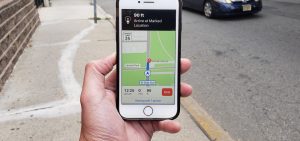
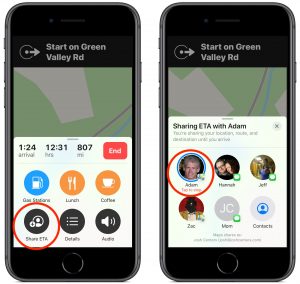





Jätä vastaus